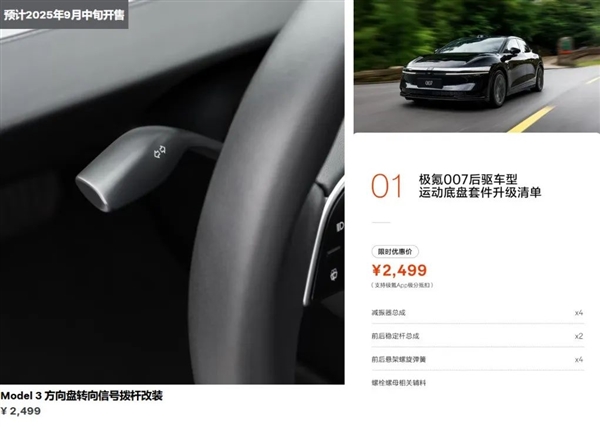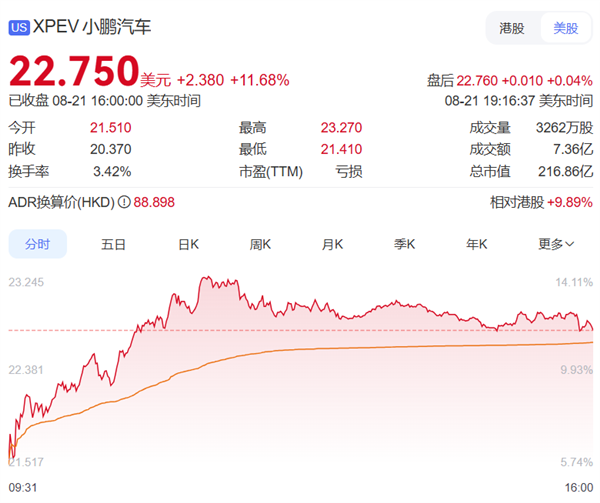6月12日消息,首家与小米汽车达成实质合作的国际大厂出现了,它正是丰田。
在今日举办的“广汽丰田2025科技日”发布会上,广汽丰田官宣,小米与广汽丰田的合作产品,将会搭载于今年上海车展亮相的铂智7上面。
在广汽丰田的车型上,将可以应用小米PAD系列、车载音响、对讲机、强光手电筒等设备,同时,还将支持苹果IPAD在车上的应用,且支持与整车联动。
小米汽车负责人表示:“与广汽丰田的这次合作,可以说是汽车行业革新者的一次双向奔赴。广汽丰田的精密制造底蕴,加上小米前沿的Alot生态基因,双方将重新探索汽车生态的边界、重构汽车价值网络。”
去年小米SU7上市后,其非常高的拓展性和可玩性吸引了很多年轻人的目光,尤其是一些后装产品,比如智能双表盘、中控屏物理按键、对讲机、标准接口手机支架、智能香氛等。
而此次与小米汽车达成合作,意味着广汽丰田在电动化方面的转变,以吸引更多年轻消费群体的目光。
本文转载于快科技,文中观点仅代表作者个人看法,本站只做信息存储
阅读前请先查看【免责声明】本文内容由互联网用户自发贡献,该文观点仅代表作者本人,本站仅供展示。如发现本站有涉嫌抄袭侵权/违法违规的内容,请发送邮件至 1217266901@qq.com 举报,一经查实,本站将立刻删除。 转载请注明出处:https://m.jingfakeji.com/tech/91148.html